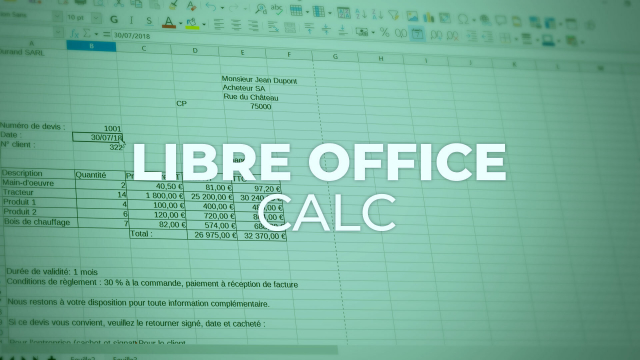Comment ajouter et personnaliser des bordures dans Excel
Apprenez à ajouter et personnaliser les bordures dans un tableau Excel pour améliorer la présentation de vos données.
Prise en main






Formats de cellule
Tris, filtrages
Formules












Validations






Mises en forme condititonnelles
Détails de la leçon
Description de la leçon
Dans cette leçon, nous allons explorer comment ajouter et personnaliser les bordures dans un tableau Excel. Les bordures sont un élément esthétique clé qui peut aider à structurer vos données et à améliorer leur lisibilité. Nous allons voir comment sélectionner une plage de données, appliquer des bordures externes, et modifier le style, la couleur, ainsi que la largeur des bordures. Vous apprendrez aussi à utiliser le menu 'Formater les cellules' pour des réglages plus fins, tels que la définition de bordures intérieures, extérieures, et l'ajout d'une ombre autour de votre plage. Cette leçon est essentielle pour tout utilisateur d'Excel cherchant à optimiser la présentation de leurs tableaux.
Objectifs de cette leçon
Les objectifs de cette vidéo sont :
1. Apprendre à ajouter des bordures à un tableau Excel.
2. Comprendre comment personnaliser le style et la couleur des bordures.
3. Savoir utiliser le menu 'Formater les cellules' pour des réglages plus avancés.
Prérequis pour cette leçon
Pour suivre cette vidéo, il est recommandé de :
1. Avoir des bases en utilisation d'Excel.
2. Connaître les notions de base de formatage dans Excel.
Métiers concernés
Les compétences abordées dans cette vidéo sont utiles pour les professionnels des domaines de la comptabilité, de l'analyse de données, de la gestion de projet, et tout autre métier nécessitant une présentation soignée des données.
Alternatives et ressources
Outre Excel, d'autres logiciels comme Google Sheets et LibreOffice Calc offrent des fonctionnalités similaires pour la gestion et la personnalisation des bordures de tableau.
Questions & Réponses